インスタグラムは日常の思い出や大切な瞬間を共有するプラットフォームとして多くの人に利用されていますが、誤って投稿を削除してしまった経験はありませんか?
そんな時に役立つのが投稿復元機能です。
しかし、この機能には時間制限があり、適切な手順を知らないと大切な思い出を永久に失ってしまう可能性があります。
本記事では、インスタグラムで削除してしまった投稿を復元する方法を詳しく解説します。
削除から30日を過ぎると復元できなくなるという重要な制限や、他人の削除した投稿を見る方法、また復元した投稿がタイムラインにどのように表示されるのかなど、よくある疑問にもお答えします。
さらに、復元時に編集が可能かどうかについても触れていきます。
インスタグラムで大切な思い出を守るために、この記事を参考にしてください。
それでは、具体的な復元方法から見ていきましょう。
この記事は2025年5月現在の最新情報に基づいて作成されています。
インスタグラムのアップデートにより操作方法や機能が変更される可能性がありますので、ご了承ください。
\ インスタを伸ばしたい人は今すぐ相談! /
インスタで削除した投稿を復元する方法は?30日以上経過すると復元できない?
インスタグラムで誤って投稿を削除してしまった場合、「最近削除した項目」という機能を使って復元することができます。
ただし、この機能には重要な時間制限があります。
削除した投稿を復元する手順
- アプリを開き、プロフィール画面に移動する まずインスタグラムアプリを開き、右下のプロフィールアイコンをタップしてプロフィール画面に移動します。
- メニューを開く プロフィール画面の右上にある三本線のメニューアイコンをタップします。
- 「設定とプライバシー」を選択 メニューから「設定とプライバシー」という項目を探してタップします。
- 「アカウント」を選択 設定画面から「アカウント」という項目を選択します。
- 「最近削除した項目」を選択 アカウント設定の中から「最近削除した項目」という項目を探してタップします。ここに過去30日以内に削除したコンテンツが表示されます。
- 復元したい投稿を選択 削除した投稿の一覧から復元したい投稿を見つけて選択します。
- 「復元」をタップ 投稿を選択したら、「復元」というオプションをタップします。確認メッセージが表示されるので、再度「復元」を選択します。
30日の時間制限について
インスタグラムの投稿復元機能には明確な時間制限があります。
削除してから30日以内の投稿しか復元できません。
30日を過ぎると、システムからデータが完全に削除され、二度と復元することはできなくなります。
この30日という期間は、ユーザーが誤って削除してしまった場合に猶予期間を設けるという配慮と、データストレージの効率的な管理というバランスを取った結果です。
特に重要な投稿は、誤って削除しないよう十分注意するか、別の方法でバックアップを取っておくことをおすすめします。
復元できない場合の対処法
30日以上経過した投稿や、何らかの理由で復元できない場合は、以下の方法を試してみてください。
- キャッシュをクリアする アプリのキャッシュが原因で復元できない場合があります。設定からアプリのキャッシュをクリアしてみましょう。
- アプリを再インストールする アプリの不具合が原因の場合は、アプリを一度アンインストールして再インストールすることで解決する可能性があります。
- インスタグラムのヘルプセンターに問い合わせる どうしても復元できない場合は、インスタグラムのヘルプセンターから直接問い合わせることもできます。ただし、30日以上経過した投稿については、基本的に復元対応はしてもらえない点に注意してください。
投稿の削除は慎重に行い、誤って削除してしまった場合は、できるだけ早く復元操作を行うことが大切です。
次の見出しでは、他人の削除した投稿を見る方法について解説します。
インスタで削除した投稿を復元した場合タイムラインには出るの?
削除した投稿を復元した後、その投稿がどのように表示されるのかは多くのユーザーが気になる点です。
結論から言うと、インスタで復元した投稿は元の投稿日時のままタイムラインに再表示されます。
ここでは、復元後の表示について詳しく解説します。
復元した投稿の表示場所
インスタグラムで削除した投稿を復元すると、以下の場所に元の状態で表示されます:
- 自分のプロフィール 復元された投稿は、元々投稿された日時に基づいて自分のプロフィールグリッドに表示されます。つまり、最新の投稿として一番上に来るわけではなく、投稿日時に応じた位置に戻ります。
- フォロワーのタイムライン 復元された投稿は、フォロワーの最新投稿を表示するホームタイムラインには再表示されません。これは、タイムラインが基本的に新しい投稿を表示するアルゴリズムで動いているためです。
- 検索結果やハッシュタグページ 復元した投稿に特定のハッシュタグが含まれている場合、そのハッシュタグページで再び検索可能になります。ただし、アルゴリズムの仕様上、必ずしも高い位置に表示されるとは限りません。
復元後の通知について
復元した投稿に関する通知については、以下のポイントが重要です:
- 新規通知は発生しない 投稿を復元しても、フォロワーに新たな通知は送信されません。つまり、「〇〇さんが新しい投稿をしました」といった通知は発生しません。
- 過去のいいねやコメントは復活 復元すると、削除前についていたいいねやコメントも一緒に復活します。ただし、復元中に何らかのエラーが発生した場合は、一部のいいねやコメントが復元されないケースもあります。
- タグ付けの復活 投稿に他のユーザーをタグ付けしていた場合、そのタグも復活します。ただし、タグ付けされた相手に新しい通知は送られません。
復元による影響とエンゲージメント
復元した投稿のエンゲージメント(いいねや閲覧数など)については、以下の特徴があります:
- インサイトデータの継続 ビジネスアカウントやクリエイターアカウントの場合、削除前のインサイトデータ(閲覧数、リーチ数など)も復元されるケースが多いです。
- エンゲージメントの変化 復元後は新規のタイムラインに表示されないため、新たなエンゲージメントは期待できない場合が多いです。特に時間が経過している場合はその傾向が強くなります。
- アルゴリズム上の扱い 復元した投稿は、インスタグラムのアルゴリズム上では「新規投稿」として扱われないため、探索ページなどでの露出も限定的になります。
復元が確認できない場合の対処法
復元したはずの投稿が表示されない場合は、以下の対処法を試してみてください。
- アプリの再起動 インスタグラムアプリを完全に終了させ、再度起動してみましょう。
- キャッシュのクリア アプリのキャッシュをクリアすることで、表示の問題が解決する場合があります。
- アップデートの確認 アプリが最新バージョンになっているか確認し、必要に応じてアップデートしましょう。
- 時間を置く 復元処理が完了するまでに時間がかかる場合があるため、しばらく待ってから再確認してみましょう。
復元した投稿は基本的に元の状態で戻ってくるため、誤って削除してしまった重要な投稿も安心して復元できます。
ただし、新たな露出やエンゲージメントを期待する場合は、新規投稿として再投稿する方が効果的かもしれません。
次は、復元する際に投稿内容を編集できるかどうかについて解説します。
\ インスタを伸ばしたい人は今すぐ相談! /
インスタで削除した投稿を復元する際に編集できる?
インスタグラムで削除した投稿を復元する際、「編集できるのか」という疑問は多くのユーザーが持つ重要なポイントです。
結論から言うと、削除した投稿を復元する際には基本的に編集はできません。
復元されるのは削除前とまったく同じ状態の投稿となります。以下では、この点について詳しく解説します。
復元時の編集可否について
- 復元時の直接編集は不可 インスタグラムの「最近削除した項目」から投稿を復元する際、その過程で投稿内容を編集することはできません。復元ボタンを押すと、削除前と同じ状態でそのまま復元されます。
- キャプションや位置情報も変更不可 復元時には、写真や動画はもちろん、キャプション(説明文)、ハッシュタグ、位置情報などの付帯情報も編集できず、そのまま復元されます。
- 復元と編集は別操作 インスタグラムのシステム上、「復元」と「編集」は完全に別の機能として設計されているため、復元プロセス中に編集機能にアクセスすることはできません。
復元後の編集方法
投稿を復元した後であれば、通常の投稿と同様に編集が可能です。
- 復元後のキャプション編集 復元された投稿を開き、右上の「︙」(三点リーダー)をタップし、「編集」を選択することでキャプションを変更できます。
- タグや位置情報の編集 同様に「編集」メニューから、タグ付けした人や位置情報を変更することができます。
- 編集の制限 ただし、インスタグラムの仕様上、画像や動画自体を差し替えることはできません。編集できるのはテキスト情報のみです。
復元せずに再投稿する方法
編集した状態で投稿したい場合は、復元せずに新規投稿として再投稿する方法もあります。
- 元の画像や動画を保存 削除した投稿の画像や動画が手元にある場合は、それを使って新たに投稿できます。
- 「最近削除した項目」からの保存 「最近削除した項目」画面で投稿を選択し、「復元」ではなく「ダウンロード」を選択することで、メディアファイルのみを保存できる場合があります(端末やOSのバージョンによって異なる場合があります)。
- 新規投稿として投稿 保存したメディアファイルを使って新規投稿を作成し、希望する編集を加えた上で投稿できます。
復元と編集に関するよくある疑問
Q1: 復元した投稿のハッシュタグだけを変更したい場合は?
A1: 復元後に編集機能を使ってハッシュタグを変更することができます。
Q2: 投稿の一部(複数枚投稿の一部)だけを削除または変更できる?
A2: 復元後であれば、複数枚投稿の場合に特定の画像を削除することは可能ですが、新たに画像を追加することはできません。
Q3: 復元と同時に投稿を非公開にすることはできる?
A3: 復元時に直接非公開設定にすることはできませんが、復元後にすぐに設定を変更することで対応可能です。
Q4: 復元後に編集した場合、いいねやコメントはどうなる?
A4: キャプションなどのテキスト情報を編集しても、既についているいいねやコメントに影響はありません。
まとめ
インスタグラムで削除した投稿を復元する際には、編集機能は利用できません。
まずは元の状態のまま復元し、その後必要に応じて編集するというのが基本的な流れとなります。
大幅な変更や画像自体の差し替えが必要な場合は、復元ではなく新規投稿として再投稿することを検討すると良いでしょう。
また、投稿の編集履歴は残らないものの、フォロワーが既に元の投稿を見ている可能性があることは念頭に置いておくべきです。
特に企業アカウントや影響力のあるアカウントの場合は、誤った情報の訂正や重要な変更を行う際には、単に編集するだけでなく、変更点について新たな投稿やストーリーズで説明することも検討しましょう。
インスタグラムの機能は定期的にアップデートされるため、今後削除投稿の復元と編集に関する仕様が変更される可能性もあります。
最新の情報については、インスタグラムの公式ヘルプセンターを確認することをおすすめします。
\ インスタを伸ばしたい人は今すぐ相談! /
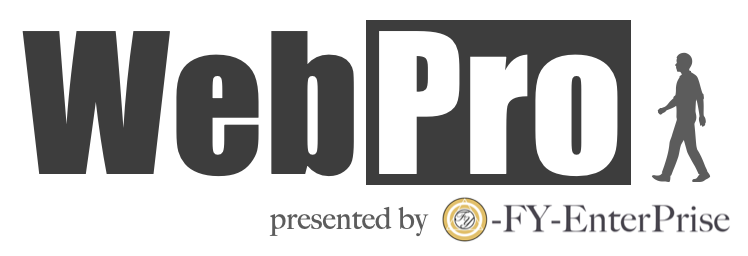


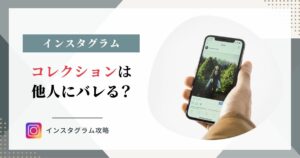







コメント